Pirmiausia pažiūrėkite į „Microsoft Edge Preview“, skirtą „Android“
„Microsoft“ neseniai paskelbė, kad jos „Windows 10“išskirtinė “„ Edge “interneto naršyklė ateina į„ Android “ir„ iOS “. Pirmieji jį įsigijo „Apple“ „iPhone“, o po savaitės „Android“ vartotojams jis tapo prieinamas per „Google Play“ parduotuvę. Čia yra ankstyvas žvilgsnis į tai, ko galite tikėtis iš „Edge“, skirto „Android“.

„Microsoft Edge“ peržiūra, skirta „Android“
„Edge“ „Android“ tikslas yra pateiktinuosekli kompiuterio ir telefono patirtis. Įdiegę programą, galėsite prisijungti naudodami „Microsoft“ paskyrą, kuri leis sinchronizuoti parankinius, parametrus ir kitus elementus tarp jūsų įrenginių. Taip pat galite pasirinkti bendrinti naršymo istoriją su „Microsoft“ - bet jūs neprivalote ir galite pakeisti savo mintis ir perjungti atgal nustatymuose.
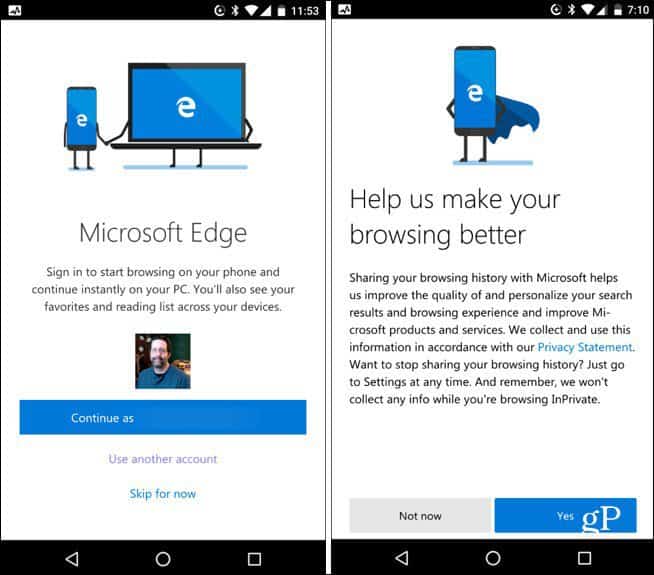
Numatytame pagrindiniame ekrane yra paieškos laukelis irdažnai lankomų svetainių piktogramos. Žinoma, numatytasis paieškos variklis yra „Bing“, tačiau jį galite pakeisti į „Google“ skiltyje „Nustatymai“. Paieškos laukelyje taip pat pateikiamas QR / brūkšninių kodų skaitytuvas ir paieška balsu. Bet kurią iš šių funkcijų galite pasiekti bakstelėdami atitinkamą piktogramą dešinėje dėžutės pusėje.
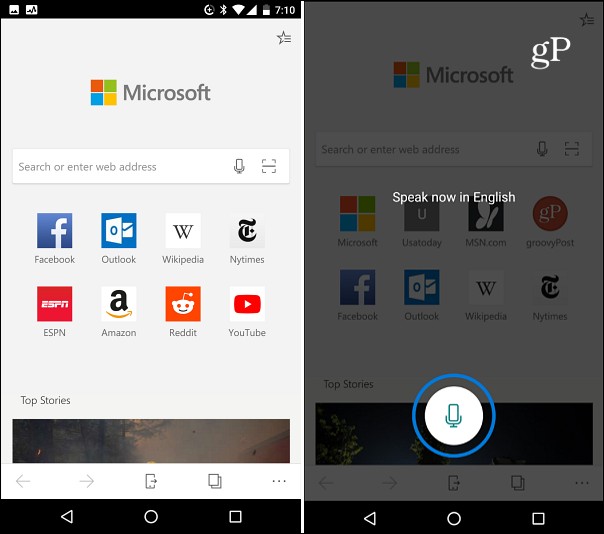
Taip pat turėtų būti „Edge“ „Windows 10“ vartotojaisusipažinęs su „InPrivate“ naršymu. Jei naudosite šį parametrą, nebus galima rinkti jokių jūsų asmeninių duomenų. Jį galite pasiekti spustelėję parinktis arba elipsės piktogramą „…Apatiniame dešiniajame kampe. Meniu „Parinktys“ taip pat galite pasirinkti „Nustatymai“ ir kitas parinktis, pvz., Rasti tekstą puslapyje ir atidaryti naują skirtuką.

Naudodami „Edge“, skirtą „Android“, taip pat galite naudotiTęskite kompiuterio funkciją, leidžiančią perkelti nuorodas tarp telefono ir darbalaukio. Būdami puslapyje bakstelėkite telefono piktogramą apačioje. Tada galite atidaryti tą puslapį kompiuterio krašte arba atsiųsti jį kaip nuorodą į „Action Center“. Taip pat yra pažįstamas „Edge Hub“. Norėdami prieiti prie jos, bakstelėkite žvaigždės piktogramą, esančią adreso juostos dešinėje, kur pamatysite naujausią istoriją ir mėgstamiausius.
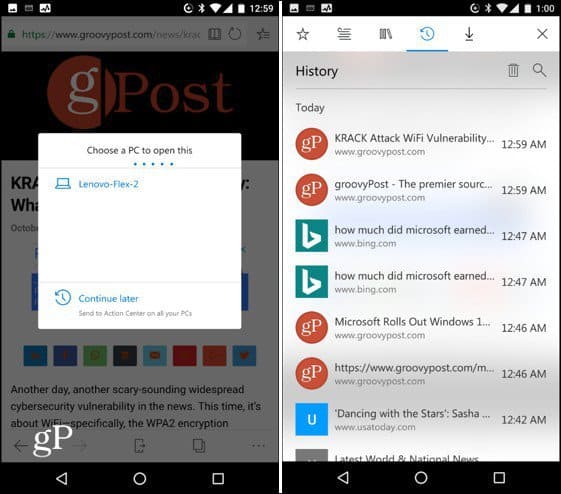
Jei esate susipažinęs su „Edge“ sistemoje „Windows 10“, naudokitemobilioji versija tuo atveju bus pyrago gabalas „Android“ ar „iOS“. Iki šiol tai gerai veikė bandymo metu. Sąsaja reaguoja „Android Oreo“ ar „Marshmallow“. Bet to galima tikėtis, nes mano „Nexus 6P“ aparatinė įranga yra galingesnė nei „Marshmallow“ telefono. Tiesiog atminkite, kad šiuo metu tai vis dar yra peržiūra ir ateityje bus pridėta daugiau funkcijų.
Pasiruošę pradėti tai išbandyti? Įdiekite „Microsoft Edge Preview“ iš „Google Play Store“ ir po to, kai kurį laiką naudojote, praneškite mums, ką jūs apie tai galvojate, žemiau esančiame komentarų skyriuje.









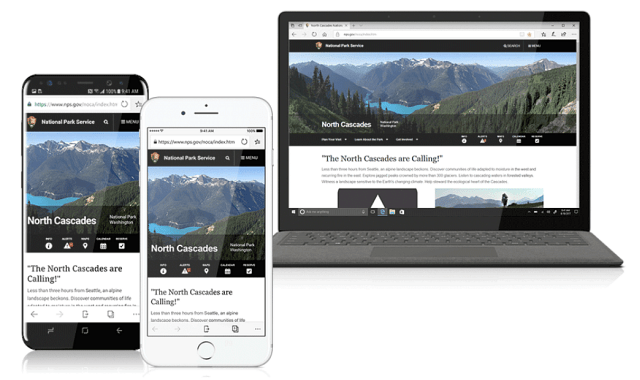
Palikite komentarą